Samba – это надежное и широко распространенное программное обеспечение, которое позволяет устанавливать и настраивать серверы файлов и принтеров в сетях Windows и UNIX. Одной из основных возможностей Samba является создание доменного контроллера, который позволяет централизованно управлять пользователями и ресурсами в сети.
В данной статье мы рассмотрим пошаговое руководство по установке и настройке Samba Domain Controller на операционной системе Ubuntu. Мы разберем все необходимые шаги, начиная с установки Samba, настройки конфигурационных файлов и завершая добавлением пользователей и групп в домен.
Установка и настройка Samba Domain Controller на Ubuntu
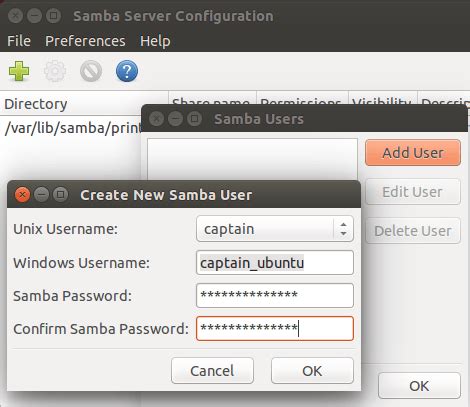
Для установки Samba Domain Controller на Ubuntu выполните следующие шаги:
- Установите пакет samba с помощью команды:
sudo apt install samba
- Отредактируйте файл конфигурации /etc/samba/smb.conf, добавив следующие строки:
[global] workgroup = WORKGROUP server string = %h server (Samba, Ubuntu) security = user map to guest = bad user domain master = yes preferred master = yes domain logons = yes
- Создайте группу и пользователей, которые будут членами домена:
sudo groupadd -r smbgroup sudo useradd -g smbgroup -m -d /var/lib/samba -s /usr/sbin/nologin sambauser
- Добавьте пользователя в Samba:
sudo smbpasswd -a sambauser
После выполнения этих шагов Samba Domain Controller будет установлен и настроен на вашем сервере Ubuntu.
Подготовка к установке

Перед установкой и настройкой Samba Domain Controller на Ubuntu необходимо выполнить несколько предварительных шагов. Во-первых, убедитесь, что ваша система обновлена до последней версии.
Далее, настройте сетевые настройки на вашем сервере, укажите корректные DNS-записи и установите правильное время. Убедитесь, что ваш сервер имеет постоянный IP-адрес.
Также, установите необходимые пакеты, включая samba и smbclient, используя менеджер пакетов Ubuntu. Убедитесь, что все зависимости установлены корректно.
Установка Samba

Для установки Samba Domain Controller на Ubuntu выполните следующие шаги:
Шаг 1:
Откройте терминал и выполните команду для установки пакета samba:
sudo apt install samba
Шаг 2:
Далее, настройте конфигурационный файл Samba smb.conf с помощью текстового редактора:
sudo nano /etc/samba/smb.conf
Шаг 3:
Добавьте необходимые настройки для создания домена, LDAP и других параметров в smb.conf.
После внесения изменений сохраните файл и перезапустите сервис Samba для применения настроек.
sudo systemctl restart smbd nmbd
После завершения этих шагов Samba должна быть успешно установлена и настроена для вашего домена на Ubuntu.
Настройка Samba Domain Controller
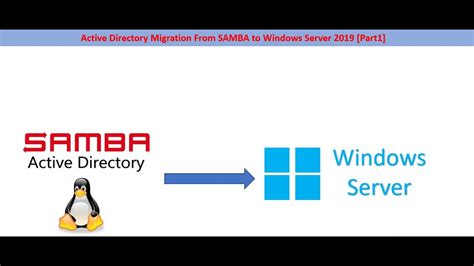
Затем выполните команду sudo smbpasswd -e username, чтобы разрешить вход администратору в Samba. Далее добавьте эту учетную запись в группу администраторов Linux с помощью команды sudo usermod -aG sudo username.
После того как учетная запись администратора создана и настроена, можно приступать к настройке Samba Domain Controller. Для этого отредактируйте файл /etc/samba/smb.conf и добавьте следующие строки:
| Раздел | Конфигурация |
|---|---|
| [global] | security = user |
| [netlogon] | comment = Network Logon Service |
| [sysvol] | comment = Sysvol Share |
После внесения изменений необходимо перезапустить сервис Samba с помощью команды sudo service smbd restart. Теперь ваш Samba Domain Controller на Ubuntu настроен и готов к использованию.
Создание пользователей и групп

Чтобы создать нового пользователя, используйте команду:
sudo smbpasswd -a usernameДалее введите пароль для нового пользователя. После этого пользователь будет добавлен в систему Samba.
Для создания новой группы в Samba выполните следующую команду:
sudo smbgrp -a groupnameПосле создания группы можно добавлять пользователей в нее:
sudo smbgrp -m groupname -m username1, username2Теперь пользователи могут быть частью группы и получить доступ к общим ресурсам.
Настройка прав доступа
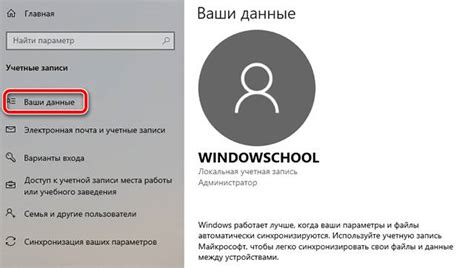
После установки Samba Domain Controller необходимо настроить права доступа к файлам и папкам. Для этого:
- Откройте конфигурационный файл Samba smb.conf с помощью текстового редактора.
- Добавьте следующую строку в раздел [global], чтобы разрешить аутентификацию пользователей:
- security = user
- path = /путь/к/папке
- writable = yes
- browseable = yes
Проверка работоспособности
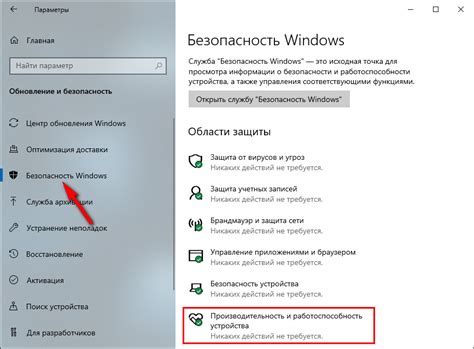
После завершения настройки Samba Domain Controller на Ubuntu необходимо провести проверку работоспособности вашего доменного контроллера. Для этого выполните следующие действия:
- Проверьте статус службы Samba с помощью команды
systemctl status smbdи удостоверьтесь, что служба работает без ошибок. - Попробуйте подключиться к домену из Windows компьютера, войдя под учётной записью пользователя домена.
- Создайте новую учётную запись пользователя через Active Directory Users and Computers и проверьте, что новый пользователь может успешно войти в домен.
- Настройте и запустите скрипт для регулярного резервного копирования базы данных Samba, чтобы гарантировать сохранность данных вашего доменного контроллера.
Проверив все эти шаги, вы можете быть уверены, что ваш Samba Domain Controller корректно функционирует и готов к использованию.
Вопрос-ответ

Как установить Samba Domain Controller на Ubuntu?
Для установки Samba Domain Controller на Ubuntu нужно сначала убедиться, что у вас установлено обновление системы и установлен пакет Samba. Затем настроить файл /etc/samba/smb.conf и добавить конфигурацию для домена. После этого запустить команду samba-tool domain provision для создания домена и выполнить настройку DNS. Наконец, запустить службу Samba и создать пользователей по необходимости.
Как добавить нового пользователя в Samba Domain Controller на Ubuntu?
Для добавления нового пользователя в Samba Domain Controller на Ubuntu нужно воспользоваться командой smbpasswd -a username, где username - имя пользователя. После этого введите пароль для нового пользователя. Теперь пользователь добавлен в Samba и может получить доступ к ресурсам домена.



